

Por Vernon Roderick, Última atualização: June 10, 2017
Como corrigir o problema do modo de fone de ouvido preso no dispositivo iPhone? Neste artigo, discutiremos por que isso acontece, bem como algumas etapas de solução de problemas sobre como sair de um caso travado de modo de fone de ouvido no iOS.
Você tem certeza de que não tem um fone de ouvido ou fone de ouvido conectado ao seu dispositivo iPhone, mas está constantemente recebendo o “Modo auscultador” mensagem que parece estar travada. Esse problema é muito problemático, pois seu telefone não emitirá nenhum som para chamadas, mensagens, aplicativos e notificações até que você conecte um fone de ouvido ou fone de ouvido. Mas mesmo depois de usar um ou fazer um hard reset, o problema não desaparece.
Se você é do tipo que se envolve regularmente em muitas e diferentes atividades diárias nas quais depende muito do seu dispositivo iPhone para receber chamadas, mensagens, e-mails e outras notificações importantes, você ficará realmente frustrado por não ouvir seu telefone enquanto você recebê-los.
Além disso, você corre o risco de perder mensagens ou alertas importantes do seu trabalho ou em casa, o que pode levar a mais estresse e fazer com que você pareça estar se tornando improdutivo. Evite que isso aconteça explorando as possíveis causas desse problema e como você pode corrigi-lo para usá-lo novamente sem problemas.
Parte 1: Causas de travamento do “Modo de fone de ouvido”Parte 2: Soluções comuns para o problema do “modo de fone de ouvido” travadoParte 3: Corrigindo o problema do "Modo de fone de ouvido" preso usando o FoneDog - Recuperação do sistema iOSGuia de vídeo: como resolver o problema do modo de fone de ouvido preso no dispositivo iPhone
À medida que nos aprofundamos nesse problema, vamos dar uma olhada nos possíveis motivos pelos quais esse problema está acontecendo no seu dispositivo iPhone, para que possamos executar soluções corretas para resolver o problema.
Se você se lembra de dar um mergulho rápido em uma piscina com o telefone na mão, ou correu alguns quilômetros para suar com o dispositivo para ajudá-lo a medir a distância e os passos, é possível que a água ou o suor tenham obstruído fone de ouvido do seu telefone.
Isso é mais provável de acontecer em modelos de iPhone mais antigos porque eles não têm qualidades de resistência à água, mas mesmo os modelos mais recentes que são comercializados para serem resistentes à água, seus fones de ouvido ainda podem ser danificados quando mergulhados em muita água ou suor .

Você pode se perguntar como isso pode acontecer, mas poeira e fiapos podem se acumular bem dentro do fone de ouvido, o que pode bloquear a comunicação entre ele e seus fones de ouvido ou fone de ouvido. Isso pode acontecer quando você não usa muito os fones de ouvido, vivendo o fone de ouvido sempre aberto.
Se você também costuma ficar ou ir a lugares empoeirados, seu telefone pode facilmente acumular poeira que pode levar ao bloqueio do fone de ouvido, afetando a forma como ele lê seus fones de ouvido.
Pequenas pedras também podem se acumular dentro do fone de ouvido, no qual o telefone pode estar detectando que um fone de ouvido ou fone de ouvido está sendo inserido na porta.

Também é possível que uma atualização de software recente que você executou tenha afetado as operações internas do telefone para os fones de ouvido. Você pode pesquisar on-line sobre esse problema e ver se o seu versão iOS tem algo a ver com isso.

Danos ao hardware ocorrem quando o telefone foi mal utilizado ou caiu acidentalmente. Se você sofreu recentemente com esse evento infeliz, é muito provável que o fone de ouvido tenha sido danificado devido a essa queda brusca ou quando a parte inferior do dispositivo foi esmagada ou exposta a calor extremo.

Agora que identificamos os possíveis motivos pelos quais seu iPhone está sofrendo com o problema "Modo de fone de ouvido", aqui estão as seguintes correções comuns para você tentar:
Se o seu iPhone foi embebido em muita água e suor, e você acredita que esta é a causa do mau funcionamento do fone de ouvido que aciona o travamento “Modo auscultador”, aqui estão as coisas que você pode fazer para secar seu dispositivo móvel:
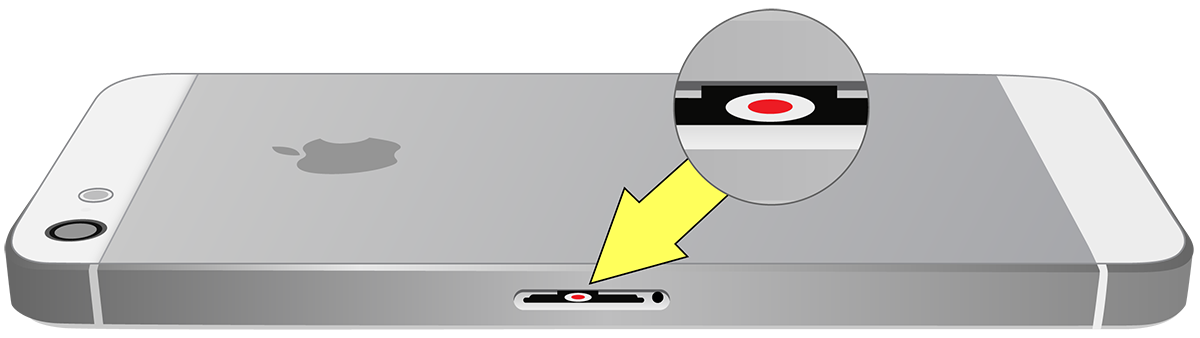
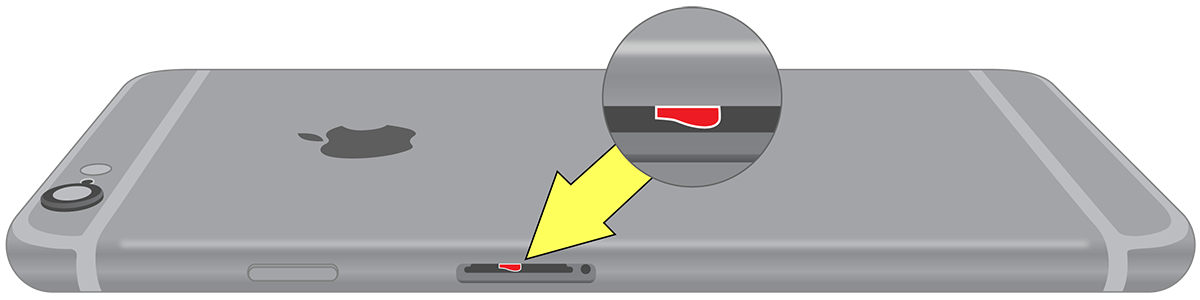
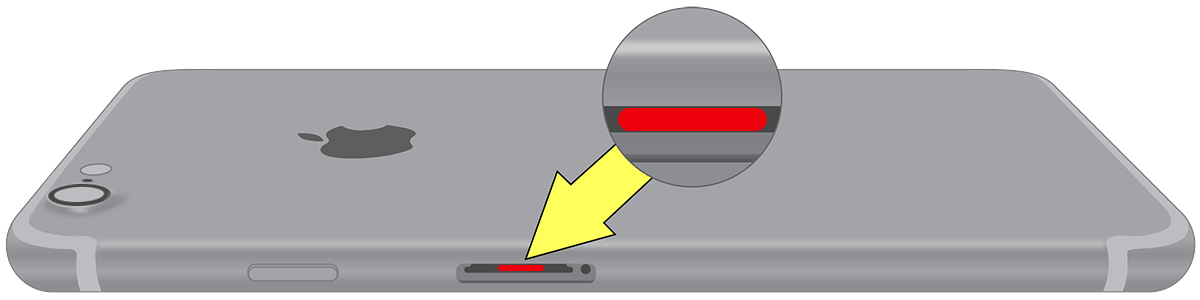
Se você acredita que há poeira e fiapos presos no fone de ouvido do seu iPhone, verifique a porta em busca de tais partículas usando uma lanterna. Se houver, use um cotonete, uma agulha ou um alfinete com um pedaço de pano seco na ponta. Insira-o no fone de ouvido e comece a limpar a poeira e os fiapos que se acumularam no interior.
Se você viu que há partículas um pouco maiores dentro do fone de ouvido, não coloque um pano na ponta do cotonete, agulha ou alfinete, pois isso pode empurrá-los mais para dentro, acionando mais o “Modo de fone de ouvido” e ficar preso no seu telefone para sempre. Sopre uma pequena quantidade de vento dentro do fone de ouvido usando um canudo, para que as partículas presas no interior se movam e sejam facilmente removidas quando forem desalojadas.

Se um erro de atualização de software causou o problema do “Modo de fone de ouvido” travado, a melhor coisa que você pode fazer sobre isso é obter a atualização de software mais recente da Apple, acessando Configurações > Geral > Software Atualizar.
Você também pode reverter para sua versão anterior do iOS em que o referido problema não está acontecendo. Para fazer o downgrade para a última versão do iOS que você tem no seu telefone, obtenha um arquivo IPSW dessa versão do iOS e instale-o no seu dispositivo usando o iTunes, mas não se esqueça de fazer um backup do seu telefone antes de qualquer outra coisa.
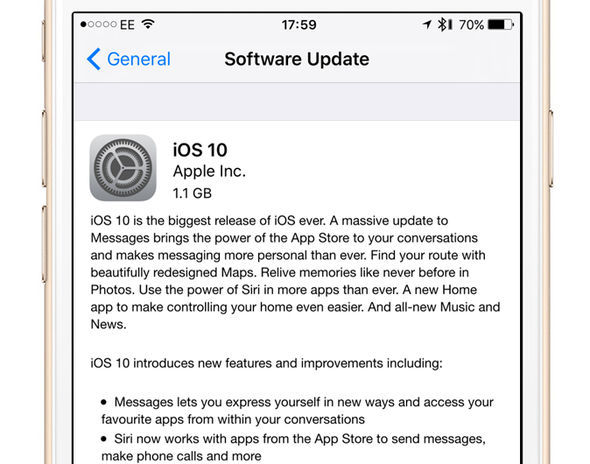
Se o seu iPhone sofreu uma grande colisão ou uma queda séria, pode ter danificado o fone de ouvido. O que você pode fazer com esse dano de hardware é levar seu dispositivo a um centro de reparo móvel profissional e verificar seu telefone. Esteja pronto, porém, que você pode não obter um reparo gratuito no seu telefone, pois esse dano ao hardware pode ser caro. Mas se a garantia do seu telefone ainda estiver em vigor, leve-o primeiro a um local Apple Store ou centro de atendimento ao cliente e verifique se a garantia cobre tais danos.

O sistema iOS é realmente um poderoso sistema operacional móvel que oferece segurança e garantia aos usuários de que eles obterão a melhor e mais confiável experiência móvel quando usarem um dispositivo Apple. Mas mesmo que seja iOS, ainda pode estar sujeito a problemas relacionados a software, como o “Modo de fone de ouvido” travado.
Este problema é chato de se ter, mas não se preocupe - nós temos nosso Kit de ferramentas FoneDog – Recuperação do sistema iOS para ajudá-lo a reparar o sistema iOS atual do seu telefone e corrigir o problema que impede você de ser alertado ou informado ao receber chamadas, mensagens e notificações. Siga as etapas abaixo sobre como usar nosso kit de ferramentas FoneDog:
Prepare seu computador desktop ou laptop e baixe nosso Aplicativo do kit de ferramentas FoneDog. Depois de baixá-lo, instale-o em seu computador. Após a instalação, inicie o programa e veja se ele está mostrando a janela do menu principal. Ao fazer isso, conecte seu dispositivo iPhone ao computador.
Depois de iniciar o programa e conectar seu dispositivo móvel ao computador, certifique-se de que o kit de ferramentas FoneDog detectou seu iPhone. Esta é uma etapa essencial para que o programa possa prosseguir para as próximas etapas de recuperação ou reparo do sistema iOS.
Download grátis Download grátis
Nosso kit de ferramentas dr.fone possui vários menus, dependendo de suas necessidades para seu dispositivo iPhone, que também possui o mesmo conjunto de recursos para dispositivos Android. Já que seu objetivo é reparar o telefone e se livrar do travamento “Modo auscultador” questão, você precisará ir para o “Recuperação do Sistema iOS” módulo. Este menu é representado pelo ícone de engrenagem com uma chave inglesa dentro dele. Selecione este menu para prosseguir para a próxima página e revisar os lembretes para anotar antes de fazer o processo de reparo.

Antes de prosseguir para a próxima etapa da recuperação do iOS, observe os seguintes pontos importantes fornecidos pelo kit de ferramentas FoneDog:
Depois de anotar esses lembretes, clique no botão “InícioBotão para prosseguir.

Nosso kit de ferramentas FoneDog “Recuperação do sistema” tem a capacidade de localizar e baixar o pacote de firmware mais compatível com seu dispositivo iPhone, e executa-os usando os valores definidos nos campos suspensos que possui, que correspondem ao tipo de dispositivo, modelo, número de série e atual do seu iPhone Versão iOS.
Esta é a razão pela qual, na segunda etapa, você precisará garantir que o kit de ferramentas FoneDog detectou com sucesso seu telefone, pois o programa usará essas especificações para encontrar o firmware correto para instalar no seu dispositivo. Para prosseguir, clique no botão “Baixar” e aguarde o programa concluir o download do pacote para o seu dispositivo móvel.
Alternativamente, há o “Copiar” que permite baixar o pacote de firmware a partir do navegador de sua escolha, ou quando já o tiver em seu computador. Após o download do firmware, use-o clicando no botão “Selecionar" botão. O programa detectará sua seleção para acionar o processo de recuperação.

Esta é uma etapa automática - depois que o kit de ferramentas FoneDog baixar o pacote de firmware, ele iniciará automaticamente o processo de recuperação ou reparo. Você precisará esperar novamente por algum tempo até que o aplicativo tenha concluído o reparo. O sinal de que já está feito é quando o seu iPhone começou a inicializar, o que mostrará o logotipo da Apple até que o telefone esteja totalmente ligado.

Após o processo de recuperação, agora você pode verificar seu telefone e verificar se o problema do “Modo de fone de ouvido” ainda persistirá. Para fazer isso:

Uma vez travado “Modo auscultador” persistir novamente, é importante dar um passo rápido para corrigi-lo, para que não cause problemas a longo prazo. Ao usar seu iPhone, certifique-se de não encharcá-lo com água ou suor – proteja-o usando um estojo à prova d'água e evite que o fone de ouvido se transforme em um pequeno quarto de sujeira, poeira, fiapos e pequenas pedras.
No caso de danificar seu iPhone devido a batidas ou quedas acidentais, é melhor levá-lo imediatamente a um centro de atendimento ao cliente autorizado da Apple para verificação e reparo, mas se for um problema de software, nosso Kit de ferramentas FoneDog – Recuperação do sistema iOS certamente pode ajudá-lo a consertar o travado “Modo auscultador” questão assim que estiver no ar novamente.
Deixe um comentário
Comentário
Recuperação do Sistema iOS
Repare vários erros do sistema iOS de volta ao status normal.
Download grátis Download grátisArtigos Quentes
/
INTERESSANTEMAÇANTE
/
SIMPLESDIFÍCIL
Obrigada! Aqui estão suas escolhas:
Excelente
Classificação: 4.7 / 5 (com base em 83 classificações)